excel盈亏表怎么做
创建Excel盈亏表的方法包括使用标准的财务模板、手动设置公式和数据格式、利用图表可视化数据、定期更新数据等。其中,手动设置公式和数据格式是最关键的一步,因为它能够确保数据的准确性和表格的可读性。下面我将详细介绍如何在Excel中创建一个盈亏表。
一、准备工作
在创建盈亏表之前,首先需要准备所有相关的财务数据。这些数据可以包括收入、成本、支出等。为了确保数据的准确性和完整性,建议从公司财务系统或记账软件中导出数据,或者手动收集并记录。
1.1 收集数据
收集数据是创建盈亏表的第一步。确保你已收集到所有与公司运营相关的财务数据,这些数据包括但不限于:
销售收入
各项成本(原材料、生产、运输等)
各项支出(人力资源、租金、水电费等)
任何其他相关的财务数据(税费、贷款利息等)
1.2 初步整理数据
将收集到的所有数据进行初步整理,确保数据的完整性和正确性。可以使用Excel工作表中的不同工作表或工作簿来存储和整理这些数据,以便后续的分析和计算。
二、创建基础表格
在整理好数据之后,接下来就是在Excel中创建一个基础的表格。这个表格将用于输入和显示所有的财务数据。
2.1 设置工作表
打开Excel并新建一个工作表。为了方便管理和查找数据,可以将工作表命名为“盈亏表”或其他有意义的名称。
2.2 输入基本信息
在工作表的顶部输入基本信息,包括:
表格标题(例如:公司盈亏表)
数据时间范围(例如:2023年1月1日至2023年12月31日)
公司名称(如果适用)
2.3 创建数据表头
在A列和B列中输入表头,包括收入、成本、支出等类别。具体可以根据公司的实际情况进行调整。例如:
A列
B列
日期
销售收入
2023-01-01
10000
…
…
总计
2.4 输入财务数据
根据收集到的财务数据,逐行输入到相应的单元格中。确保每个数据项都准确无误。
三、设置公式
为了计算出盈亏结果,需要在表格中设置一些公式。Excel提供了强大的公式功能,可以帮助我们进行各种复杂的计算。
3.1 设置收入公式
在B列下方的总计单元格中输入公式,用于计算销售收入的总和。例如:
=SUM(B2:B31)
这个公式将计算出B2到B31单元格中所有销售收入的总和。
3.2 设置成本和支出公式
按照同样的方法,在C列和D列中分别输入成本和支出的数据,并设置相应的总计公式。例如:
=SUM(C2:C31)
=SUM(D2:D31)
3.3 计算总盈亏
在一个新的单元格中输入公式,用于计算总盈亏。总盈亏等于总收入减去总成本和总支出。例如:
=B32 - C32 - D32
这个公式将计算出总收入减去总成本和总支出的结果,即公司的总盈亏情况。
四、数据可视化
为了更直观地展示财务数据和盈亏情况,可以使用Excel的图表功能将数据可视化。
4.1 创建柱状图
选择包含收入、成本、支出的数据区域,然后点击“插入”选项卡,选择“柱状图”类型。这样可以直观地看到每个月的收入、成本和支出情况。
4.2 创建折线图
为了更好地展示盈亏趋势,可以创建一个折线图。选择包含日期和盈亏数据的区域,点击“插入”选项卡,选择“折线图”类型。这样可以直观地看到整个时间段内的盈亏变化趋势。
五、定期更新数据
为了保持盈亏表的准确性和时效性,需要定期更新数据。每个月或每个季度更新一次,确保表格中的数据是最新的。
5.1 数据更新
定期收集新的财务数据,并将其输入到表格中相应的位置。确保每次更新时,都检查和验证数据的准确性。
5.2 调整公式
如果有新的数据项或类别,需要相应地调整公式。确保所有公式都能够正确计算出最新的总收入、总成本、总支出和总盈亏。
5.3 更新图表
在更新数据之后,图表会自动更新。如果需要,可以手动调整图表的样式和格式,使其更清晰和易于理解。
六、数据分析与优化
创建盈亏表的最终目的是为了分析公司的财务状况,并找出优化的空间。通过对数据的分析,可以发现问题并制定相应的改进措施。
6.1 数据分析
通过观察盈亏表和图表,分析各项收入、成本和支出的变化趋势。找出哪些项目对盈亏影响最大,哪些项目存在异常波动。
6.2 制定优化措施
根据数据分析的结果,制定相应的优化措施。例如:
提高销售收入:通过市场推广、产品改进等措施增加销售收入。
降低成本:通过优化供应链、提高生产效率等措施降低成本。
控制支出:通过预算控制、减少不必要的开支等措施控制支出。
6.3 实施和跟踪
将制定的优化措施付诸实施,并定期跟踪其效果。通过持续的数据监控和分析,确保优化措施取得预期效果,并根据实际情况进行调整。
七、总结与建议
通过创建和维护Excel盈亏表,可以帮助公司更好地了解财务状况,发现问题并制定相应的改进措施。为了确保盈亏表的准确性和时效性,建议定期更新数据,并进行持续的分析和优化。
7.1 总结
通过本文的介绍,我们了解了创建Excel盈亏表的基本步骤和方法,包括数据收集、表格创建、公式设置、数据可视化、定期更新和数据分析等。通过这些步骤,可以帮助公司更好地管理财务数据,做出科学的决策。
7.2 建议
为了更好地利用Excel盈亏表,建议公司在实际操作中注意以下几点:
数据准确性:确保所有输入的数据都是准确和完整的,避免错误数据影响分析结果。
定期更新:定期更新数据,确保盈亏表反映最新的财务状况。
持续分析:通过持续的数据分析,发现问题并及时制定改进措施。
灵活调整:根据实际情况灵活调整表格和公式,确保盈亏表能够适应公司的变化和需求。
通过遵循以上建议,可以更好地利用Excel盈亏表进行财务管理,为公司的发展提供有力支持。
相关问答FAQs:
1. 如何使用Excel制作盈亏表?
在Excel中,你可以使用表格和公式来制作盈亏表。
首先,在Excel中创建一个新的工作表,并添加所需的列和行,例如日期、收入、成本、利润等。
然后,输入你的业务数据,填写每一行的日期、收入和成本等信息。
使用公式计算每一行的利润,例如,利润=收入-成本。
最后,将计算出的利润汇总到盈亏表的底部,以便查看总体的盈亏情况。
2. 如何在Excel中计算盈亏表的总体盈利情况?
在Excel中计算盈亏表的总体盈利情况,可以使用SUM函数。
首先,在盈亏表的底部创建一个新的行,用于计算总体盈利情况。
在相应的单元格中使用SUM函数,选择需要计算的利润数据范围,例如,=SUM(C2:C10)。
Excel将自动计算出所选范围内的利润总和,并显示在计算公式所在的单元格中。
3. 如何使用Excel制作盈亏表的图表?
在Excel中制作盈亏表的图表可以更直观地展示盈亏情况。
首先,在Excel中选择盈亏表的数据范围,包括日期、收入、成本和利润等列。
然后,点击Excel的“插入”选项卡,选择适合的图表类型,例如柱状图或折线图。
Excel将根据所选的数据范围自动生成相应的图表。
最后,根据需要对图表进行进一步的格式化和调整,例如添加标题、调整颜色和字体等。
原创文章,作者:Edit2,如若转载,请注明出处:https://docs.pingcode.com/baike/4922544